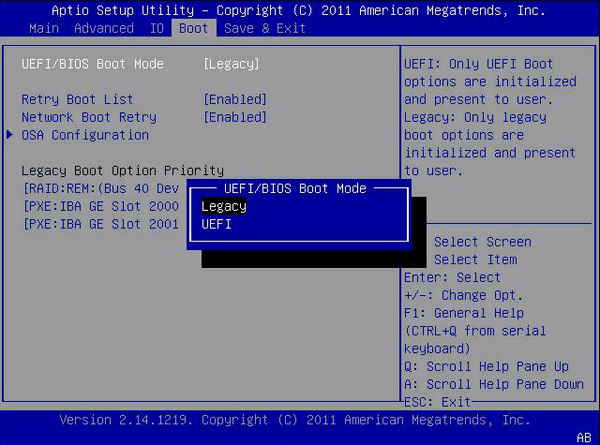Effectively Opgelost: Standaard Opstartapparaat Ontbreekt of Opstarten Mislukt
Kom je een blauw scherm tegen met de foutmelding 'Standaard Opstartapparaat Ontbreekt of Opstarten Mislukt' wanneer je je computer opstart? Hier worden waardevolle oplossingen geboden voor het opstartprobleem.
De fout: Standaard opstartapparaat ontbreekt of opstarten mislukt
"Ik heb mijn Lenovo-laptop al enkele jaren geleden gekocht, die is vooraf geïnstalleerd met Windows 10. Gisteren, toen ik probeerde op te starten, kreeg ik alleen een blauw scherm met de volgende melding:
▪ Standaard opstartapparaat ontbreekt of opstarten mislukt
▪ Plaats herstelmedia en druk op een willekeurige toets
▪ Selecteer vervolgens Opstartbeheer om een nieuw opstartapparaat te kiezen of start herstelmedia op."
Wat moet ik doen om het ontbrekende opstartapparaat of het mislukte opstarten voor mijn Lenovo-computer te repareren?"
Oorzaken en oplossingen voor het ontbreken van het standaard opstartapparaat
Het ontbreken van het standaard opstartapparaat of het mislukte opstarten betekent dat uw pc geen apparaat kan vinden om van op te starten. Dit probleem kan het gevolg zijn van een onjuiste opstartvolgorde, verkeerd geconfigureerde BIOS, losse verbinding, beschadigde opstartbestanden of defecte harde schijf, enz. Lees verder om te zien hoe u kunt afrekenen met het opstartprobleem van Windows voor uw pc.
➣Oplossing 1. Verander opstartvolgorde en opstartmodus
➣Oplossing 2. Controleer de verbindingskabels voor het opstartstation
➣ Oplossing 3. Voer Opstartreparatie uit om het opstartprobleem van Windows te repareren
➣Oplossing 4. Voer het SFC-commando uit om opstartbestanden te repareren
➣ Oplossing 5. Herbouw MBR voor de opstartschijf
➣Oplossing 6. Wis de harde schijf en installeer het besturingssysteem opnieuw
✔ Oplossing 1. Verander opstartvolgorde en opstartmodus
Het is onvermijdelijk dat de pc niet normaal kan opstarten als u de harde schijf niet juist instelt als het eerste opstartapparaat. Hier zijn de gedetailleerde stappen om de opstartvolgorde te controleren en te wijzigen.
Stap 1. Start uw computer opnieuw op, druk op een functionele toets (F1, F2, F12; de toets kan verschillen bij verschillende modellen van verschillende merken) om BIOS Setup te openen wanneer het eerste scherm verschijnt.
Stap 2. In het BIOS Setup-venster kunt u onder het menu "Main" controleren of uw opstartschijf wordt weergegeven.
Stap 3. Als de opstartschijf wordt gedetecteerd, controleer dan of deze is ingesteld als de eerste optie voor het opstarten onder het menu "Boot". Zo niet, dan kunt u deze instellen als het eerste opstartapparaat met behulp van de pijltjestoetsen. Kies vervolgens een geschikte opstartmodus op basis van uw eigen situatie (Legacy voor een MBR-systeemschijf en UEFI voor een GPT-systeemschijf). Druk ten slotte op F10 om de wijzigingen op te slaan en BIOS af te sluiten.
☞ Voor meer informatie over Legacy en UEFI opstartmodus, kunt u verwijzen naar Legacy VS UEFI VS Legacy UEFI:Which One Should You Choose?
✔ Oplossing 2. Controleer de verbindingskabels voor het opstartstation
Als uw opstartapparaat niet wordt gedetecteerd in het BIOS, schakel dan uw pc uit en controleer de verbindingskabels. Als de verbinding tussen de opstart harde schijf en het moederbord in goede staat verkeert en de fout zich voordoet, kunt u andere oplossingen proberen.
✔ Oplossing 3. Voer Startreparatie uit om Windows-opstartfout te repareren
Als het BIOS de opstart harde schijf normaal detecteert, de opstartvolgorde en opstartmodus correct zijn, kunt u Startreparatie uitvoeren om de fout "Default Boot Device is Missing or Boot Failed" te herstellen. Bekijk hoe u de fout kunt oplossen met Startreparatie.
Stap 1. Plaats de Windows-installatie-cd/dvd en start uw pc op vanaf het apparaat.
Stap 2. Kies op het eerste scherm "Taal installeren, Tijd en valuta- en Toetsenbordindeling. Klik vervolgens op "Volgende".
Stap 3. Klik op dit scherm op "Uw computer herstellen" en kies vervolgens voor "Problemen oplossen".
Stap 5. Kies in het venster Geavanceerde opties voor Startreparatie om de opstartfout te herstellen.
✔ Oplossing 4. Voer SFC-opdracht uit om opstartbestanden te repareren
Als Startreparatie niet werkt, kunt u de SFC-opdracht uitvoeren om beschadigde opstartbestanden te repareren.
Stap 1. Start vanaf de Windows-installatie CD/DVD, ga naar "Herstel uw computer" > "Problemen oplossen" > "Opdrachtprompt".
Stap 2. Voer het volgende commando uit:
sfc /scannow /offbootdir=c: /offwindir=c:windows
✔ Oplossing 5. Bouw de MBR opnieuw op voor de opstart harde schijf
U kunt ook proberen de beschadigde MBR opnieuw op te bouwen vanuit de opdrachtprompt.
Stap 1. Ga naar "Herstel uw computer" > "Problemen oplossen" > "Opdrachtprompt".
Stap 2. Voer het commando "bootrec /fixmbr" uit.
Als u geen toegang heeft tot de opdrachtprompt, kunt u een externe opstartbare reparatietool gebruiken, AOMEI Partition Assistant Professional. Het ondersteunt het maken van een opstartbare USB-drive, het opnieuw opbouwen van MBR en het controleren op slechte sectoren op de harde schijf. Download het op een werkende pc en bekijk de stappen voor het opnieuw opbouwen van MBR. Hier is een demoversie die u kunt uitproberen.
Stap 1. Sluit een lege USB aan op de werkende pc. Installeer en start de reparatietool. Kies in het hoofdmenu "Maak opstartbaar medium".
Stap 2. Kies "USB-opstartapparaat" en selecteer de ingevoegde USB-drive. Klik vervolgens op "Doorgaan".
Stap 3. Wacht tot het hele proces is voltooid.
Na afronding van de operatie kunt u de opstartbare USB-stick in de pc met het opstartprobleem plaatsen en naar de BIOS gaan om de pc daarvan op te starten. Zodra u bent ingelogd, bevindt u zich in het hoofdmenu van de reparatietool. En u kunt de MBR opnieuw opbouwen aan de hand van de onderstaande stappen:
Stap 1. Klik met de rechtermuisknop op de systeemharde schijf en kies "MBR opnieuw opbouwen".
Stap 2. Specificeer het type MBR gebaseerd op het huidige besturingssysteem. Klik vervolgens op "OK".
Stap 3. Klik op "Toepassen" en "Doorgaan" om de bewerking uit te voeren.
Opmerking: Met behulp van de software kunt u per ongeluk verwijderde opstartpartities herstellen, slechte sectoren controleren, fouten controleren en herstellen, enzovoort.
✔ Oplossing 6. Wis harde schijf en herinstalleer het besturingssysteem
Als u ooit uw besturingssysteem hebt geback-upt voordat het foutbericht "Default Boot Device is Missing or Boot Failed" verschijnt, kunt u proberen uw systeem te herstellen via een systeemimage.
Of u kunt uw harde schijf wissen en vervolgens het besturingssysteem opnieuw installeren.
Stap 1. Maak een opstartbare USB op een werkende computer via AOMEI Partition Assistant Professional.
Stap 2. Start de pc waarvan de systeemharde schijf moet worden gewist vanaf de USB en u komt vervolgens in het beginscherm van de software.
Stap 3. Klik met de rechtermuisknop op de systeemharde schijf en kies "Harde Schijf Wissen".
Stap 4. Kies "Vul sectoren met nullen" om de harde schijf volledig te vullen voor reparatie.
Stap 5. Klik op "Toepassen" en "Doorgaan" om de bewerking uit te voeren.